时间:2023-04-28 17:29:27 作者:win10图片,画图工具,图片 来源:本站整理
有经常使用电脑的朋友向我反映win10系统画图工具全屏查看图片的恢复步骤的问题,根据小编的了解并不是每个人都会处理win10系统画图工具全屏查看图片的恢复步骤的问题,于是小编就个大家整理的win10系统画图工具全屏查看图片的恢复步骤的解决步骤,我们只需要1.启动画图工具。 2.打开要处理的图片。的步骤就可以搞定了,接下来小编就给大家带来win10系统画图工具全屏查看图片的恢复步骤的具体解决流程。
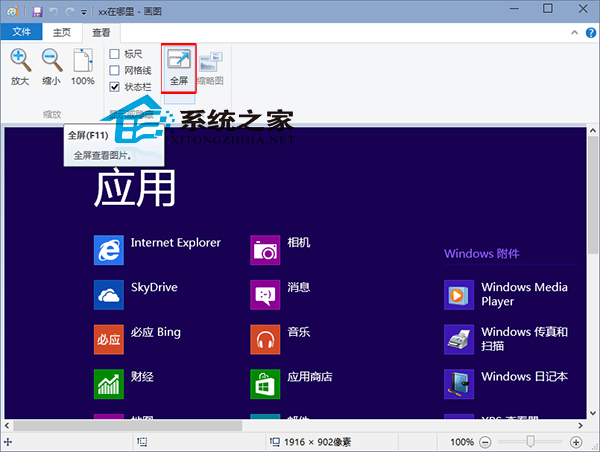
操作方法
1.启动画图工具。
2.打开要处理的图片。
3.点击“查看”标签页,点击全屏。
此外,我们也可以直接按F11来全屏查看图片。
处理完图片后,我们往往要保存成特定的格式,推荐大家阅读《Win10通过画图工具更改图片格式的方法》掌握这一技巧。
看完这篇关于win10系统画图工具全屏查看图片的操作方法的教程,有遇到这样情况的用户们可以采取上面的方法步骤来解决,相信可以帮助到大家。
本篇关于win10系统画图工具全屏查看图片的恢复步骤到这里已经讲解完了,还有不知道怎么解决的小伙伴赶快来学习一下吧!希望帮助到大家。